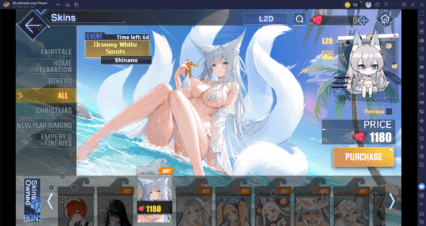Ajout de la Compatibilité avec les Webcams 720p avec la Mise à Jour 5.10 de BlueStacks

BlueStacks version 5.10, la dernière mise à jour de notre émulateur Android, apporte beaucoup d’ajouts notables à notre émulateur, offrant aux utilisateurs encore plus de flexibilité et de polyvalence lorsqu’ils jouent à des jeux mobiles sur PC. Cette fois-ci, ces nouveautés sont assez équilibrées, comprenant des améliorations des fonctionnalités existantes, ainsi que l’ajout de nouvelles fonctionnalités pour donner à notre émulateur plus de flexibilité, et à nos utilisateurs encore plus de libertés lorsqu’ils utilisent notre émulateur Android.
L’une de ces améliorations de fond concerne les capacités de capture de la webcam de notre émulateur, dont la résolution maximale prise en charge passe à 720p. Cette amélioration permettra aux utilisateurs de capturer des vidéos avec une image plus nette et plus précise directement à partir de leur webcam, afin qu’ils puissent créer du contenu de meilleure qualité sur Instagram et TikTok directement à partir de notre émulateur Android. De plus, cette amélioration est présente dès que vous mettez à jour votre émulateur BlueStacks, et vous n’avez pas besoin de faire quoi que ce soit pour en profiter.
Comment Utilisez Votre Webcam pour Streamer des Vidéos avec BlueStacks
Bien que la prise en charge de la webcam 720p dans BlueStacks 5.10 soit active dès que vous lancez votre webcam pour l’enregistrer dans notre émulateur, la connexion de votre matériel à notre émulateur peut nécessiter quelques réglages. Et bien que BlueStacks soit conçu pour détecter votre webcam au lancement, vous pouvez la configurer manuellement en suivant ces étapes :
- Lancez BlueStacks et accédez au menu des paramètres en cliquant sur l’icône représentant un hamburger en haut à droite.
- Allez dans l’onglet “Appareils”.
- Dans la liste déroulante “Camera”, la valeur “Windows default” devrait être sélectionnée, ce qui devrait permettre de détecter automatiquement votre webcam. Toutefois, si ce n’est pas le cas, sélectionnez manuellement votre modèle de webcam dans ce même menu déroulant.
- Cliquez sur “Enregistrer les modifications” en bas à droite pour appliquer vos paramètres.
Grâce à ces quatre étapes, BlueStacks devrait détecter votre webcam pour que vous puissiez commencer à enregistrer des séquences vidéo à une résolution pouvant atteindre 720p. Il ne vous reste plus qu’à télécharger et installer les applications qui utilisent le flux de votre caméra, comme Instagram ou TikTok, et vous serez prêt à profiter de la meilleure expérience d’enregistrement vidéo parmi tous les autres émulateurs Android du marché!
Vous êtes satisfaits de la nouvelle compatibilité avec les webcams 720p dans BlueStacks 5.10 ? N’hésitez pas à partager vos avis et commentaires dans la section ci-dessous !